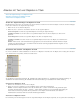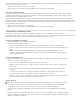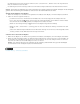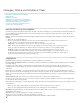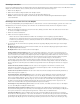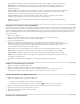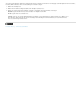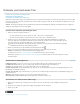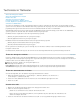Operation Manual
Nach oben
Nach oben
Hinzufügen von Glanz
Fügen Sie der Füllung/dem Strich eines Objekts Glanz hinzu. Ein Glanzeffekt gleicht einem Streifen farbigen Lichts auf der Oberfläche eines
Objekts. Sie können die Farbe, Größe, Deckkraft, Position und den Winkel eines Glanzeffekts anpassen.
1. Wählen Sie das Objekt aus.
2. Wählen Sie im Titelfenster-Eigenschaftenbereich die Option „Glanz“.
3. Klicken Sie auf das Dreieck neben „Glanz“ und legen Sie die zugehörigen Optionen fest.
Hinweis: Wenn die Textur des Objekts den Glanz verdeckt, müssen Sie im Titelfenster-Eigenschaftenbereich die Option
„Textur“ deaktivieren.
Hinzufügen einer Textur für Text oder Objekte
Sie können jeder Objektfüllung und jedem Objektstrich eine Textur zuweisen. Um eine Textur hinzuzufügen, geben Sie eine Vektor- oder
Bitmapdatei an (z. B. eine Photoshop-Datei) oder verwenden eine der zahlreichen in Adobe Premiere Pro integrierten Texturen.
1. Wählen Sie das Objekt aus.
2. Klicken Sie im Titeleigenschaftenfenster auf das Dreieck neben „Füllung oder Strich“. Klicken Sie dann auf das Dreieck neben
der Textur, um die Optionen anzuzeigen.
3. Klicken Sie auf das Texturkästchen.
4. Führen Sie einen der folgenden Schritte aus:
Klicken Sie auf das Textturauswahlfeld und wählen Sie ein beliebiges auf der Festplatte gespeichertes Bild aus.
Navigieren Sie zu „Programme/ Premiere Pro [Version]/Presets/Textures“ (Windows) oder „Programme/Adobe/Adobe
Premiere Pro [Version]/Presets/Textures“ (Mac OS) und wählen Sie eine Textur. Klicken Sie dann auf „Öffnen“ (Windows)
bzw. auf „Wählen“ (Mac OS).
5. Um festzulegen, wie die Textur skaliert, ausgerichtet und mit dem zugehörigen Objekt gemischt wird, legen Sie die übrigen
Optionen fest:
Mit Objekt spiegeln Spiegelt die Textur horizontal und vertikal, wenn das verbundene Objekt gespiegelt wird (durch Ziehen
der Objektankerpunkte übereinander).
Mit Objekt drehen Dreht die Textur zusammen mit dem Objekt.
Skalieren Objekt X, Skalieren Objekt Y Legt fest, wie die Struktur entlang der X- oder Y-Achse gestreckt wird, wenn sie
dem Objekt zugewiesen wird. Mit der Option „Textur“ wird die Textur nicht gestreckt, sondern von der oberen linken Ecke zur
unteren rechten Ecke auf die Oberseite des Objekts angewendet. Die Option „Zugeschnittene Oberseite“ streckt die Textur so,
dass sie auf die Oberseite passt, wobei die Bereiche mit inneren Strichen bei dieser Option nicht mit zur Oberseite gezählt
werden. Die Option „Oberseite“ streckt die Textur so, dass sie genau auf die Oberseite passt. Bei Auswahl von
„Sonderzeichen“ werden auch Striche in die Berechnung der Fläche einbezogen, über die sich die Textur erstrecken soll.
Wenn das Objekt beispielsweise über einen breiten äußeren Rand von 20 Pixeln verfügt, wird die Textur über die Oberseite
hinaus gestreckt. Die Textur wird jedoch auf die Oberseite zugeschnitten und nur die überragenden Teile müssen angepasst
werden.
Skalieren Horizontal, Skalieren Vertikal Streckt die Textur um den angegebenen Prozentwert. Je nachdem, welche
Skalierungswerte gewählt werden, kann ein einziger Wert verschiedene Ergebnisse haben. Der zulässige Bereich liegt
zwischen 1 % und 500 %, der Standardwert ist 100 %.
Skalieren Kachel X, Skalieren Kachel Y Teilt die Textur in Kacheln auf. Wenn das Objekt nicht kachelförmig strukturiert ist,
wird der Wert ausgelassen (Alpha = 0).
Ausrichtung Objekt X, Ausrichtung Objekt Y Legt fest, an welchem Teil des Objekts die Textur ausgerichtet wird. Die
Textur wird am Titel und nicht am Objekt ausgerichtet, sodass Sie das Objekt ohne Einfluss auf die Textur verschieben
können. „Zugeschnittene Oberseite” legt fest, dass die Textur an der zugeschnittenen Oberseite ausgerichtet wird (wobei die
inneren Striche nicht dazuzählen). „Oberseite” legt fest, dass die Textur an der normalen Oberseite ausgerichtet wird, wobei
die Striche in der Berechnung der Objektausdehnung nicht einbezogen werden. „Erweitertes Zeichen” legt fest, dass die
Textur an der erweiterten Oberseite ausgerichtet wird (Oberseite plus äußere Striche).
Ausrichtung x-Achse, Ausrichtung y-Achse Richtet die Textur oben links, in der Mitte oder unten rechts von dem Objekt
aus, dass durch Objekt-X und Objekt-Y definiert wurde.
Ausrichtung X-Offset, Ausrichtung Y-Offset Gibt den horizontalen und vertikalen Offset (Verschiebung) der Textur vom
berechneten Anwendungspunkt aus an (in Pixeln). Der Anwendungspunkt wird auf der Basis der Einstellungen für Objekt X/Y
und x/y-Achse berechnet. Der zulässige Bereich liegt zwischen –1000 bis 1000, der Standardwert ist 0.
Transfermodus Mischen Legt das Verhältnis zwischen Textur und normaler Füllung für das Rendern fest. Der zulässige
Bereich für diesen Wert liegt zwischen –100 und 100. Bei Auswahl von –100 wird die Textur ignoriert und nur der Farbverlauf
auf das Objekt angewendet. Beim Wert 100 wird nur die Textur verwendet und bei einem Wert von 0 werden beide Effekte
gleichmäßig auf das Objekt angewendet. Das Mischungsverhältnis spielt außerdem eine Rolle für die Verwendung des Keys